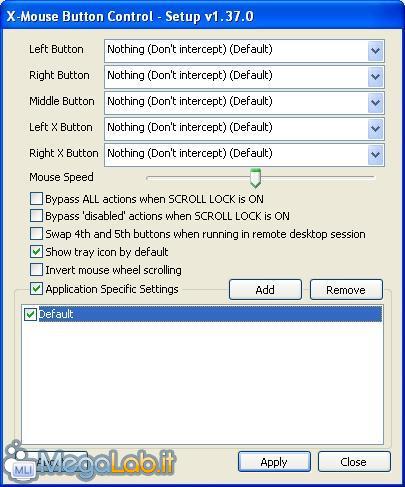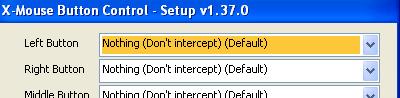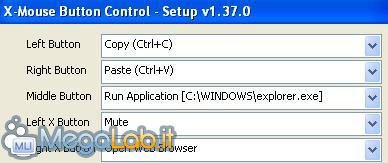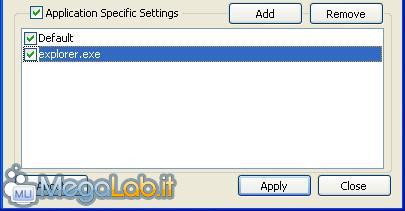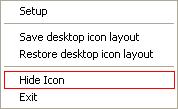Canali
Ultime news

Ultimi articoli
 Le ultime dal Forum |

Correlati
Il pezzo che stai leggendo è stato pubblicato oltre un anno fa.
 La trattazione seguente è piuttosto datata. Sebbene questo non implichi automaticamente che quanto descritto abbia perso di validità, non è da escludere che la situazione si sia evoluta nel frattempo. Raccomandiamo quantomeno di proseguire la lettura contestualizzando il tutto nel periodo in cui è stato proposto. La trattazione seguente è piuttosto datata. Sebbene questo non implichi automaticamente che quanto descritto abbia perso di validità, non è da escludere che la situazione si sia evoluta nel frattempo. Raccomandiamo quantomeno di proseguire la lettura contestualizzando il tutto nel periodo in cui è stato proposto.
Vi piacerebbe lanciare il vostro browser premendo il tasto destro del mouse, oppure utilizzare la funzione Copia di Windows premendo la rotella del mouse? Beh, grazie a XMouseButtonControl ora è possibile! Si tratta di un programma gratuito compatibile con Windows 2003/XP/Vista disponibile al download a questo indirizzo in lingua inglese. Possiamo assegnare a ogni pulsante del mouse una diversa azione. Andiamo dai controlli musicali, alla possibilità di aprire e chiudere applicazioni, e ancora con le operazioni di Copia/Taglia/Incolla, funzioni di Windows come Esegui o Cerca.... Dopo aver installato il programma, viene aggiunta un valore nel Registro di configurazione di sistema, di modo da essere lanciato all'avvio del sistema, e potremo riconoscerlo tramite l'icona posta nella System Tray che raffigura un mouse:
Apriamo l'interfaccia principale con un doppio clic sull'icona appena vista, e di aprirà una finestra simile alla seguente:
La configurazione del mouse avviene nei primi 5 campi, dove è possibile configurare ogni pulsante del mouse tramite menu a tendina. Premendo un pulsante del mouse, il corrispondente campo verrà evidenziato con un colore giallo scuro:
Possiamo impostare il mouse per svolgere le funzioni che più ci agevolano il lavoro al computer, per farlo, basta assegnare la funzione che preferiamo al pulsante del mouse che la dovrà svolgere. Non è necessario settare tutti i pulsanti, anche uno solo è sufficiente, ma allo stesso modo possiamo rimappare tutti i pulsanti del mouse:
È possibile mappare i pulsanti del mouse a seconda dell'applicazione aperta. Per farlo, spuntiamo la voce Application Specific Settings disponibile in basso nella finestra e creiamo una nuova regola premendo il pulsante Add scegliendo il file eseguibile a cui la regola dovrà essere applicata, poi, dopo avere selezionato la nuova voce, passiamo alla configurazione utilizzando la sezione presente in alto analizzata poco fa in questo articolo.
XMouseButtonControl include altre funzionalità, possiamo decidere di ignorare ogni mappatura e funzione impostati se Bloc Scorr è attivo spuntando la voce Bypass all actions when Scroll Lock is On.
Oppure, abbiamo la possibilità di invertire la direzione di scroll della rotella del mouse con la voce Invert Mouse Whell Scrolling:
Infine, possiamo nascondere l'icona di XMouseButtonControl togliendo il flag alla voce Show tray icon by default, o utilizzando l'opzione Hide Icon disponibile nel menu dell'icona di funzionamento.
Per ripristinarla, sarà necessario aprire nuovamente il programma, ed eventualmente ripristinare l'icona di funzionamento utilizzando l'apposita opzione. Segnala ad un amico |
- Unisciti a noi
- | Condizioni d'uso
- | Informativa privacy
- | La Redazione
- | Info
- | Pressroom
- | Contattaci
© Copyright 2025 BlazeMedia srl - P. IVA 14742231005
- Gen. pagina: 1.28 sec.
- | Utenti conn.: 86
- | Revisione 2.0.1
- | Numero query: 37
- | Tempo totale query: 0.08